Dieses Tutorial wurde von mir mit viel Arbeit und Liebe geschrieben.
Jede Ähnlichkeit mit anderen Tutorialen ist rein zufällig.
Bitte nicht ohne meine schriftliche Erlaubnis kopieren oder verbreiten.
© by Hillu Design
Vielen Dank an die Künstler für die Tuben in diesem Tutorial.
.... und eine Personen- und eventuell eine eigene Decotube.
Ich arbeite mit PSP X8 - dieses TUT kann aber problemlos mit allen anderen Versionen gebastelt werden.
Das Auswahlwerkzeug (K) wird immer mit der Taste M deaktiviert.
Und diese Filter :
BKg Designers sf10 II - PSY Streaker
BKg Designers sf10 I - ALFs Border Mirror Bevel
Filter Factory Gallery G - Fractal Magic 5
MuRa's Meister - Perspective Tiling
Die meisten Filter können HIER geladen werden !!!
Öffne die Tuben, die Maske und eine transparente Ebene - Größe 1000 x 750 Pixel.
Kopiere die Auswahl in den Auswahlordner.
Stelle die VG Farbe auf weiß.
Punkt 1:
Aktiviere die Ebene - kopiere den Hintergrund hg 171 - Auswahl - Auswahl alles - Bearbeiten - in eine Auswahl einfügen - Auswahl aufheben.
Effekte - Bildeffekte - Nahtloses Kacheln - Standardeinstellung.
Effekte - Plugins - BKg Designers sf10 II - PSY Streaker :
Effekte - Kanteneffekte - Nachzeichnen.
Punkt 2:
Neue Rasterebene - mit weiß füllen.
Ebenen - Neue Maskenebene - aus Bild - wende diese Maske an - Haken drin bei Maske umkehren :
Zusammenfassen - Gruppe zusammenfassen.
Effekte - 3D Effekte - Schlagschatten :
Mischmodus auf Hartes Licht.
Punkt 3:
Aktiviere die unterste Ebene - Ebene duplizieren - Effekte - Plugins - MuRa's Meister - Perspective Tiling :
Punkt 4:
Kopiere die Personentube - als neue Ebene einfügen - Größe anpassen - an ihren Platz schieben.
Ebene duplizieren - aktiviere die Originalebene - Einstellen - Unschärfe - Gaußsche Unschärfe - Radius 25.
Mischmodus auf Multiplikation.
Punkt 5:
Kopiere die Tube brush laterne oder verwende eine eigene Decotube - als neue Ebene einfügen - hinschieben siehe Bild oben.
Zusammenfassen - Sichtbare zusammenfassen - Bearbeiten - Kopieren.
Punkt 6:
Ebene duplizieren - Bild - Größe ändern auf 90 %.
Aktiviere die untere Ebene - Einstellen - Unschärfe - Gaußsche Unschärfe - Radius 25.
Aktiviere die obere Ebene - klicke mit dem Zauberstab in den transparenten Rand.
Auswahl ändern - verkleinern um 3 Pixel - Neue Rasterebene - Bearbeiten - in eine Auswahl einfügen.
Punkt 7:
Effekte - Plugins - BKg Designers sf10 I - ALFs Border Mirror Bevel :
Auswahl umkehren - Effekte - 3D Effekte - Schlagschatten :
Mit jeweils -5 wiederholen - Auswahl aufheben.
Punkt 8:
Auswahl - Auswahl laden aus Datei - lade diese Auswahl :
Neue Rasterebene - mit weiß füllen.
Effekte - 3D Effekte - Schlagschatten - wie eingestellt - mit jeweils 5 wiederholen - Auswahl aufheben.
Bearbeiten - Kopieren.
Punkt 9:
Zusammenfassen - Sichtbare zusammenfassen - Ebene duplizieren - Bild - Größe ändern auf 90 %.
Aktiviere die untere Ebene - Einstellen - Unschärfe - Gaußsche Unschärfe - Radius 25.
Neue Rasterebene - Auswahl - Auswahl alles - Bearbeiten - in eine Auswahl einfügen.
Effekte - Plugins - Filter Factory Gallery G - Fractal Magic 5 - oder ein anderes Setting je nach Farbe :
Punkt 10:
Aktiviere die obere Ebene - klicke mit dem Zauberstab in den transparenten Rand.
Auswahl umkehren - Effekte - 3D Effekte - Schlagschatten - wie eingestellt - mit jeweils -5 wiederholen - Auswahl aufheben.
Bild - Rand hinzufügen - 30 Pixel - Symmetrisch - weiß.
Klicke mit dem Zauberstab in den weißen Rand - Effekte - 3D Effekte - Aussparung :
Auswahl aufheben.
Füge noch Dein WZ, das © des Künstlers ein - verkleinere das Bild auf 950 Pixel und speichere es als jpg Datei ab !!!
Diese wunderschönen Bilder wurden im https://pspdreamcatcher.xobor.de/ Forum - getestet - vielen lieben Dank dafür !!!
Bitte nicht ohne meine schriftliche Erlaubnis kopieren oder verbreiten.
© by Hillu Design
Vielen Dank an die Künstler für die Tuben in diesem Tutorial.
Colorful
.... und eine Personen- und eventuell eine eigene Decotube.
Ich arbeite mit PSP X8 - dieses TUT kann aber problemlos mit allen anderen Versionen gebastelt werden.
Wenn bei Bild - Größe ändern nichts dazu geschrieben immer ohne Haken bei Größe aller Ebenen anpassen.
Einstellen - Schärfe - Scharfzeichnen wird nicht extra erwähnt - nach persönlichem Ermessen.
VG Farbe = Vordergrundfarbe, HG = Hintergrundfarbe.Das Auswahlwerkzeug (K) wird immer mit der Taste M deaktiviert.
Und diese Filter :
BKg Designers sf10 II - PSY Streaker
BKg Designers sf10 I - ALFs Border Mirror Bevel
Filter Factory Gallery G - Fractal Magic 5
MuRa's Meister - Perspective Tiling
Die meisten Filter können HIER geladen werden !!!
Öffne die Tuben, die Maske und eine transparente Ebene - Größe 1000 x 750 Pixel.
Kopiere die Auswahl in den Auswahlordner.
Stelle die VG Farbe auf weiß.
Punkt 1:
Aktiviere die Ebene - kopiere den Hintergrund hg 171 - Auswahl - Auswahl alles - Bearbeiten - in eine Auswahl einfügen - Auswahl aufheben.
Effekte - Bildeffekte - Nahtloses Kacheln - Standardeinstellung.
Effekte - Plugins - BKg Designers sf10 II - PSY Streaker :
Punkt 2:
Neue Rasterebene - mit weiß füllen.
Ebenen - Neue Maskenebene - aus Bild - wende diese Maske an - Haken drin bei Maske umkehren :
Zusammenfassen - Gruppe zusammenfassen.
Effekte - 3D Effekte - Schlagschatten :
Mischmodus auf Hartes Licht.
Punkt 3:
Aktiviere die unterste Ebene - Ebene duplizieren - Effekte - Plugins - MuRa's Meister - Perspective Tiling :
Punkt 4:
Kopiere die Personentube - als neue Ebene einfügen - Größe anpassen - an ihren Platz schieben.
Ebene duplizieren - aktiviere die Originalebene - Einstellen - Unschärfe - Gaußsche Unschärfe - Radius 25.
Mischmodus auf Multiplikation.
Punkt 5:
Kopiere die Tube brush laterne oder verwende eine eigene Decotube - als neue Ebene einfügen - hinschieben siehe Bild oben.
Zusammenfassen - Sichtbare zusammenfassen - Bearbeiten - Kopieren.
Punkt 6:
Ebene duplizieren - Bild - Größe ändern auf 90 %.
Aktiviere die untere Ebene - Einstellen - Unschärfe - Gaußsche Unschärfe - Radius 25.
Aktiviere die obere Ebene - klicke mit dem Zauberstab in den transparenten Rand.
Auswahl ändern - verkleinern um 3 Pixel - Neue Rasterebene - Bearbeiten - in eine Auswahl einfügen.
Punkt 7:
Effekte - Plugins - BKg Designers sf10 I - ALFs Border Mirror Bevel :
Auswahl umkehren - Effekte - 3D Effekte - Schlagschatten :
Mit jeweils -5 wiederholen - Auswahl aufheben.
Punkt 8:
Auswahl - Auswahl laden aus Datei - lade diese Auswahl :
Neue Rasterebene - mit weiß füllen.
Effekte - 3D Effekte - Schlagschatten - wie eingestellt - mit jeweils 5 wiederholen - Auswahl aufheben.
Bearbeiten - Kopieren.
Punkt 9:
Zusammenfassen - Sichtbare zusammenfassen - Ebene duplizieren - Bild - Größe ändern auf 90 %.
Aktiviere die untere Ebene - Einstellen - Unschärfe - Gaußsche Unschärfe - Radius 25.
Neue Rasterebene - Auswahl - Auswahl alles - Bearbeiten - in eine Auswahl einfügen.
Effekte - Plugins - Filter Factory Gallery G - Fractal Magic 5 - oder ein anderes Setting je nach Farbe :
Punkt 10:
Auswahl umkehren - Effekte - 3D Effekte - Schlagschatten - wie eingestellt - mit jeweils -5 wiederholen - Auswahl aufheben.
Bild - Rand hinzufügen - 30 Pixel - Symmetrisch - weiß.
Klicke mit dem Zauberstab in den weißen Rand - Effekte - 3D Effekte - Aussparung :
Auswahl aufheben.
Füge noch Dein WZ, das © des Künstlers ein - verkleinere das Bild auf 950 Pixel und speichere es als jpg Datei ab !!!
Diese wunderschönen Bilder wurden im https://pspdreamcatcher.xobor.de/ Forum - getestet - vielen lieben Dank dafür !!!
Barbara
Schulmaus
KarinL
Gritli



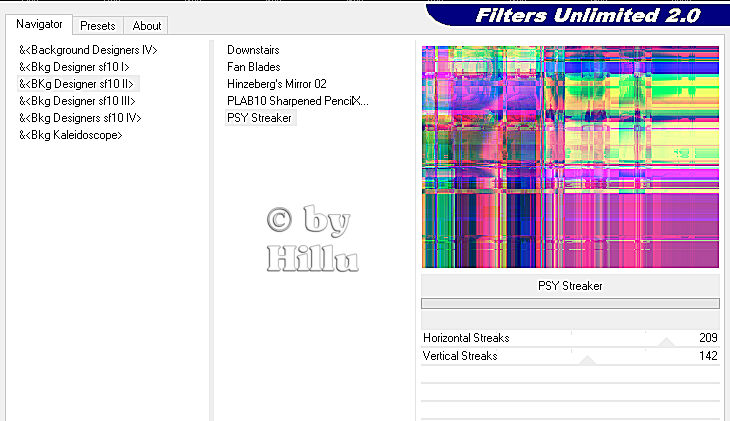












Keine Kommentare:
Kommentar veröffentlichen